Ordenar, filtrar tipos de datos en Power Pivot
En este capítulo aprenderemos a ordenar, filtrar tipos de datos en Power Pivot.
1º Lo primero que debemos hacer es agregar nuestras tablas a Agregar a modelo de datos.
2º Es recomendable dale a nuestras columnas el formato que le corresponde (Moneda, Fecha, Texto, Número decimal, etc.).
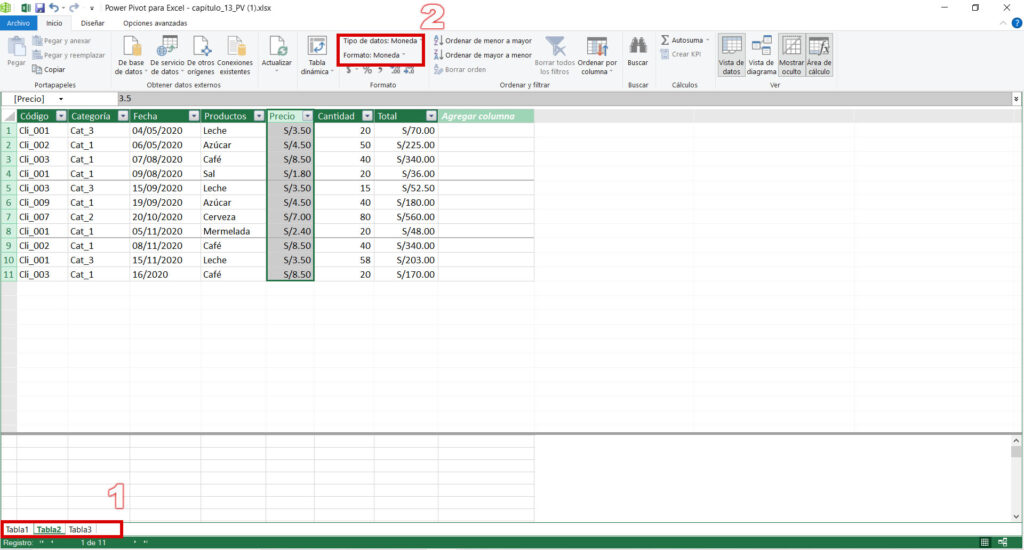
Filtrar datos con Power Pivot
✅Los filtros que controlan los datos que se muestran en Power Pivot son fáciles de aplicar en cualquier momento. Al filtrar un conjunto de datos existente no cambia los datos que están en el libro, solo los datos que se muestran.
Para filtrar datos con Power Pivot debemos seguir los siguientes pasos:
📝1º Hacer clic en el ícono de la columna que deseamos filtrar.
📝2º Luego hacer clic en Numerar filtros.
📝3º Seleccionamos el tipo de filtro que usaremos en este caso Mayor que 300
📝4º Para borrar filtro, podemos hacer clic en la opción Borrar filtro.
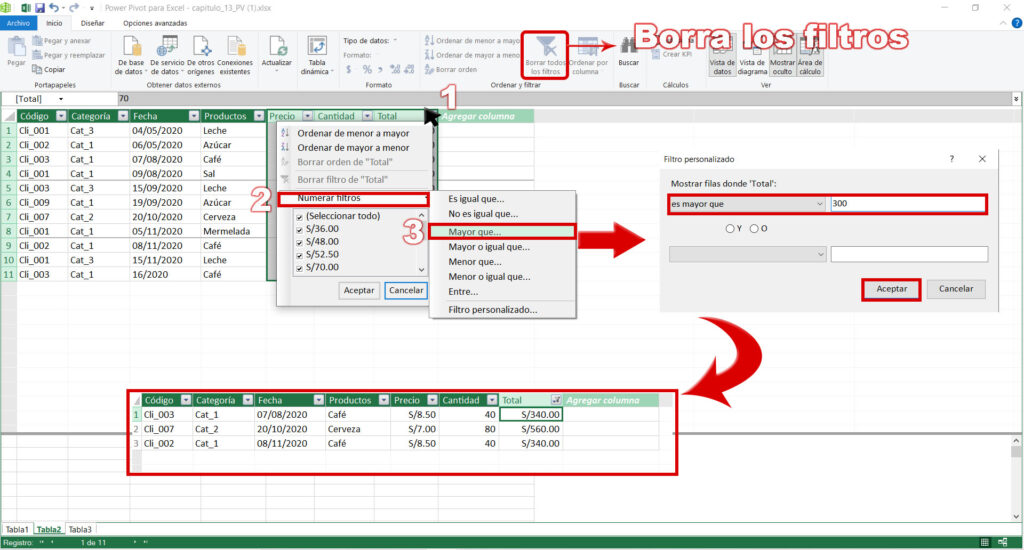
Ordenar datos con PowerPivot
👉🏻Ordenar datos con Power Pivot es muy sencillo, tan solo debemos ubicarnos en la Pestaña Incio, en el Grupo ordenar y filtrar y seleccionar la opción de como queremos ordenar nuestra columna. En este caso elegimos Ordenar de A a Z.
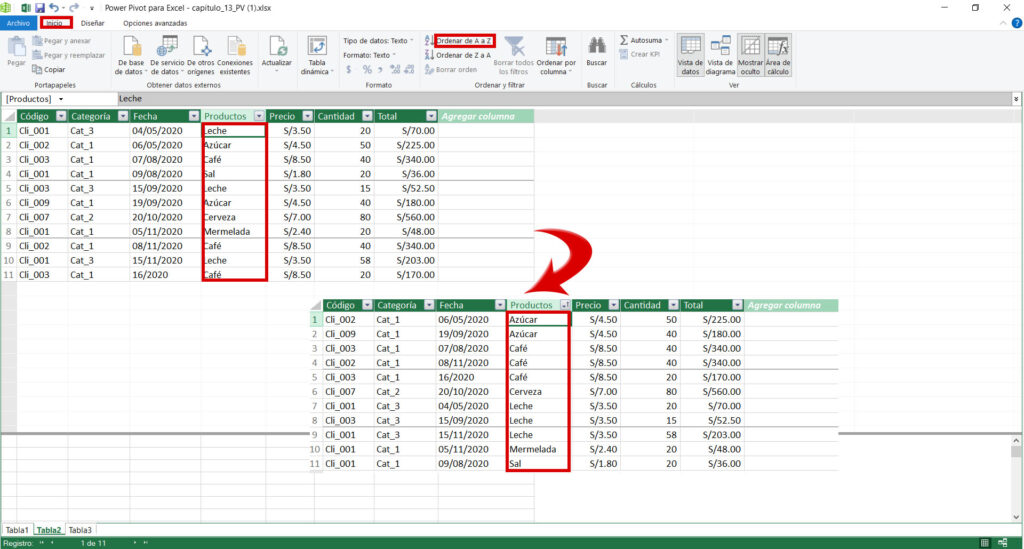


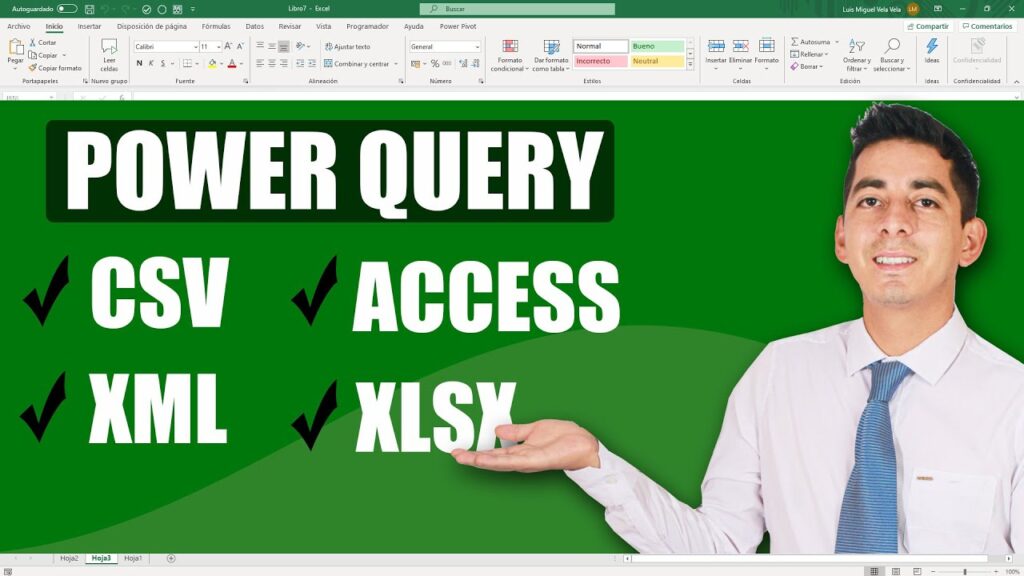



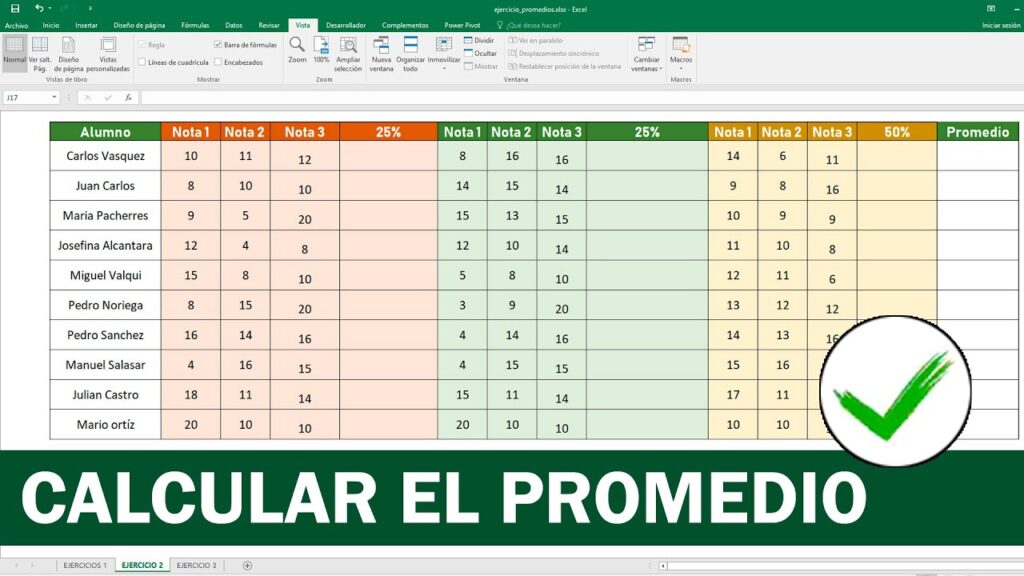
Responses